Jak zmienić hasło do poczty e-mail w programie Thunderbird?
-
- Przejdź do zakładki “Zabezpieczenia”, następnie wybierz zakładkę “Hasła” i kliknij przycisk “Zapisane hasła …”.
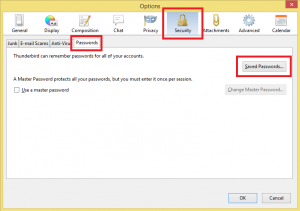
- Na liście znajdź dwie pozycje z Twoim loginem e-mail. Zauważ, że pierwszy zaczyna się od “imap”, a drugi z “smtp”. Możesz je wybrać, przytrzymując klawisz CTRL na klawiaturze i klikając odpowiednią pozycję myszką. Po dokonaniu wyboru kliknij przycisk “Usuń”.

- Wróć do głównego okna. Kliknij przycisk “Pobierz wiadomości” lub wybierz dowolny folder z listy.

- Zobaczysz okno dialogowe pokazujące, że Thunderbird nie może zalogować się na serwer. Kliknij przycisk “Wprowadź nowe hasło”.

- Wpisz swoje hasło e-mail. Spowoduje to zmianę hasła do wiadomości przychodzących.

Jeśli nie chcesz wpisywać hasła przy każdym uruchomieniu Thunderbirda, zaznacz pole “Zapamiętaj to hasło”.
- Teraz musisz zmienić hasło dla wychodzących wiadomości. Jest to samo hasło, co hasło e-mail. Aby to zrobić, musisz wysłać wiadomość do każdego (tj. Siebie).

Skomponuj wiadomość testową i wyślij ją.
- Ponownie pojawi się okno dialogowe pokazujące, że Thunderbird nie może zalogować się na serwer. Kliknij przycisk “Wprowadź nowe hasło”.

-
- Ponownie wpisz swoje hasło e-mail. Spowoduje to zmianę hasła dla wysyłanych wiadomości.

Jeśli nie chcesz wpisywać hasła przy każdym uruchomieniu Thunderbirda, zaznacz pole ” Zapamiętaj to hasło “.
Wróc
Ostatnia aktualizacja: August 23, 2018 przez Web Solutions